Alexa không phản hồi: Đây là cách bạn có thể khắc phục điều này

Mục lục
Trong vài năm sử dụng Alexa vừa qua, tôi đã gặp phải vấn đề khó chịu là Alexa không phản hồi nhiều lần.
Tôi đã dựa vào Alexa để quản lý công việc hàng ngày của mình. Cô ấy đánh thức tôi dậy, khởi động máy pha cà phê và bật TV để tôi xem tin tức.
Tuy nhiên, mỗi khi Alexa ngừng phản hồi, nó sẽ gây ra nhiều gián đoạn cho các thói quen mà tôi đã tạo, và mỗi khi nó xảy ra, nó giống như một cơn đau đầu.
Gần đây, tôi đã ngủ quên khi báo thức không reo. Khi tôi yêu cầu Alexa bắt đầu thói quen buổi sáng, tôi không nhận được bất kỳ phản hồi nào.
Xem thêm: Cách để lại thư thoại mà không cần gọi điện một cách dễ dàngĐây không phải là lần đầu tiên Alexa làm điều này.
Đó là lý do tại sao sau khi giải quyết vấn đề này rất nhiều lần, cuối cùng tôi đã tìm ra một giải pháp không bao giờ thất bại.
Nếu Alexa không phản hồi, hãy đảm bảo rằng micrô không bị tắt và bạn đang sử dụng từ đánh thức chính xác. Trong trường hợp chấm phản hồi vẫn không phản hồi, hãy cấp nguồn cho thiết bị bằng cách rút phích cắm của thiết bị khỏi nguồn điện trong ít nhất hai phút.
Đảm bảo không tắt micrô Alexa
Kiểm tra xem nút micrô trên đỉnh thiết bị đã được bật chưa. Nếu nó tắt, hãy nhấn nút để bật micrô.
Nếu micrô Alexa bị tắt, Alexa sẽ không hoạt động vì thiết bị không thể nghe hoặc phản hồi bất kỳ lệnh thoại nào. Alexa sẽ sáng lên màu xanh lam khi nghe thấy lệnh.
Bạn cũng có thể kiểm tra ứng dụng Alexatrên điện thoại của bạn để đảm bảo rằng micrô đã được bật. Đây là cách thực hiện:
- Mở ứng dụng Alexa trên điện thoại của bạn.
- Nhấn vào biểu tượng menu ở góc trên cùng bên trái của màn hình.
- Chọn “Cài đặt” từ các tùy chọn menu.
- Cuộn xuống và chọn “Cài đặt thiết bị”.
- Chọn thiết bị mà bạn đang gặp sự cố.
- Kiểm tra cài đặt “Micrô” để đảm bảo rằng nó đã được bật.
- Nếu micrô bị tắt, hãy bật công tắc để bật.
Sử dụng Wake Word chính xác
Alexa được thiết kế để phản hồi với một số từ đánh thức nhất định và nếu bạn không sử dụng đúng từ đánh thức, thiết bị có thể không phản hồi lệnh thoại của bạn. Từ đánh thức mặc định cho Alexa là “Alexa”, nhưng bạn cũng có thể thay đổi nó thành “Echo”, “Computer” hoặc “Amazon”.
Nếu bạn đang gặp sự cố với Alexa không phản hồi , hãy đảm bảo rằng bạn đang sử dụng từ đánh thức chính xác cho thiết bị của mình. Để kiểm tra hoặc thay đổi từ đánh thức, hãy làm theo các bước sau:
- Mở ứng dụng Alexa trên điện thoại của bạn.
- Nhấn vào biểu tượng menu ở góc trên cùng bên trái của màn hình.
- Chọn “Cài đặt” từ các tùy chọn menu.
- Chọn thiết bị bạn muốn kiểm tra hoặc thay đổi từ đánh thức.
- Cuộn xuống “Wake Word” và chọn thiết bị đó .
- Chọn từ đánh thức bạn muốn sử dụng hoặc nhập một từ mới.
- Làm theo lời nhắc để lưu các thay đổi.
Sau khi bạn đã đặt từ đánh thức chính xác, hãy kiểm tra từ đó bằng cách ra lệnh bằng giọng nóivới Alexa và xem liệu cô ấy có phản hồi không.
Đặt thiết bị Echo gần bộ định tuyến

Để cải thiện hiệu suất của thiết bị Echo và giảm thiểu tình trạng bỏ cuộc, hãy thử đặt thiết bị gần bộ định tuyến để có tín hiệu Wi-Fi mạnh hơn, ổn định hơn. Các thiết bị Alexa yêu cầu Wi-Fi để hoạt động trơn tru.
Xem thêm: Bạn có thể xem Lịch sử tìm kiếm trên Hóa đơn Wi-Fi của mình không?Điều này có thể đặc biệt hữu ích nếu bạn gặp sự cố khi kết nối với Internet hoặc nếu thiết bị Echo của bạn thường xuyên bị ngắt kết nối mạng.
Chỉ cần đảm bảo đặt Echo cách xa các thiết bị khác có thể gây nhiễu, chẳng hạn như lò vi sóng, thiết bị giám sát trẻ em hoặc điện thoại không dây.
Thực hiện chu kỳ cấp nguồn trên thiết bị Alexa
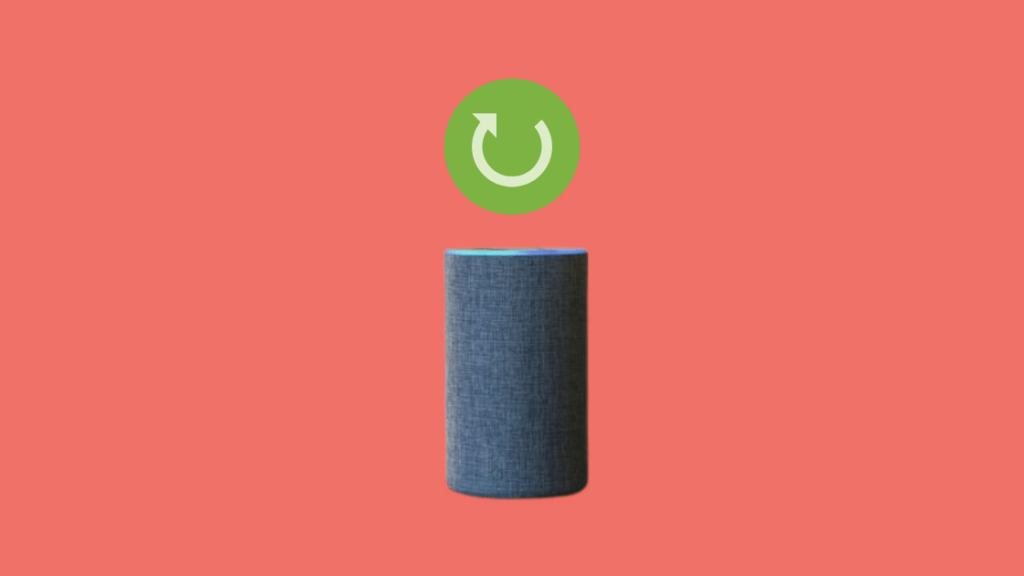
Thực hiện các bước này có thể giúp xóa mọi lỗi hoặc trục trặc tạm thời có thể khiến thiết bị gặp trục trặc. Sau đây là cách bạn có thể cấp nguồn cho thiết bị Alexa của mình:
- Tắt thiết bị.
- Rút bộ điều hợp nguồn ra khỏi ổ cắm điện.
- Đợi ít nhất 30 phút giây.
- Cắm lại bộ điều hợp nguồn vào ổ cắm điện.
- Bật thiết bị.
Alexa phản hồi chậm? Đó là Sự cố Phía Máy chủ
Nếu Alexa không phản hồi nhưng sáng lên hoặc phản hồi chậm, điều này cho thấy rằng Máy chủ Alexa không phản hồi .
Khi Alexa không thể kết nối với máy chủ, nó sẽ không thể xử lý lệnh thoại của bạn hoặc đưa ra phản hồi. Sau khi kết nối với máy chủ, Alexa sử dụng công cụ tìm kiếm để xử lý yêu cầu của bạn.
Cácgiải pháp duy nhất cho vấn đề này là chờ sự cố được giải quyết. Bạn có thể kiểm tra sự ngừng hoạt động của máy chủ Amazon trên các dịch vụ của bên thứ ba như bộ phát hiện lỗi.
Bạn cũng có thể thích đọc
- Các quy trình Alexa không hoạt động: Cách khắc phục trong vài phút
- Cách truy cập Super Alexa Chế độ trong vài giây
- Cách phát SoundCloud trên Alexa trong vài giây
- Cách sử dụng Amazon Echo trong hai ngôi nhà
- Cách phát nhạc trên tất cả thiết bị Alexa
Câu hỏi thường gặp
Làm cách nào để biết thiết bị của tôi có tương thích với Alexa không?
Để kiểm tra xem thiết bị của bạn có tương thích với Alexa hay không, bạn có thể truy cập trang web Alexa hoặc kiểm tra ứng dụng Alexa. Tìm kiếm danh sách các thiết bị tương thích hoặc tìm kiếm thiết bị cụ thể mà bạn muốn sử dụng với Alexa. Bạn cũng có thể thử kết nối thiết bị với Alexa để xem thiết bị có hoạt động bình thường không.
Tôi nên kiểm tra các bản cập nhật cho chương trình cơ sở và ứng dụng Alexa của mình với tần suất như thế nào?
Bạn nên kiểm tra cập nhật chương trình cơ sở và ứng dụng Alexa của bạn thường xuyên, ít nhất mỗi tháng một lần. Điều này có thể giúp đảm bảo rằng thiết bị của bạn đang chạy trơn tru và bạn có các bản cập nhật bảo mật mới nhất.
Tôi nên làm gì nếu tiếp tục gặp sự cố với thiết bị Alexa của mình?
Nếu bạn tiếp tục gặp sự cố với thiết bị Alexa của bạn, ngay cả sau khi kiểm tra các bản cập nhật và khắc phục sự cố, bạn có thể cần liên hệ với bộ phận hỗ trợ khách hàng để biết thêmhỗ trợ. Bạn có thể tìm thông tin liên hệ của bộ phận hỗ trợ khách hàng Alexa trên trang web Amazon hoặc trong ứng dụng Alexa.

